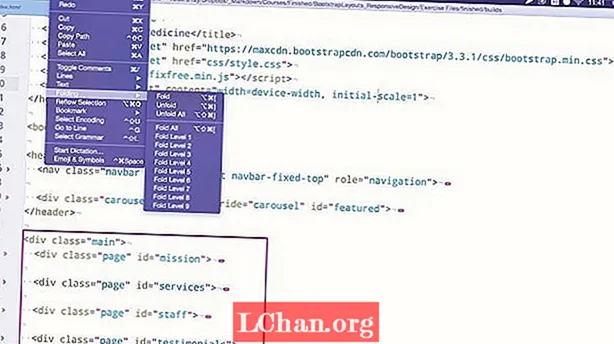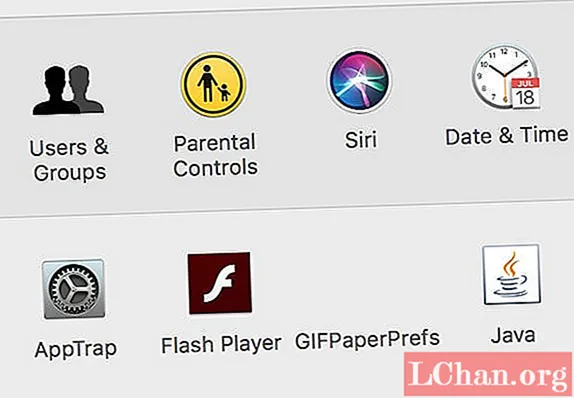
Inhalt
- Teil 1. Was Sie vor dem Zurücksetzen des vergessenen Mac-Administratorkennworts tun müssen
- 1. Überprüfen Sie, ob die Feststelltaste aktiviert ist
- 2. Überprüfen Sie Ihren Passwort-Hinweis
- 3. Versuchen Sie, sich mit dem Apple ID-Passwort anzumelden
- Teil 2. Zurücksetzen des vergessenen Mac-Administratorkennworts
- Weg 1. Ändern Sie das Administratorkennwort mit einem anderen Administratorkonto
- Weg 2. Setzen Sie das Mac-Administratorkennwort mithilfe Ihrer Apple ID zurück
- Weg 3. Passwort zurücksetzen mit dem Assistenten zum Zurücksetzen des Passworts (FileVault muss aktiviert sein)
- Weg 4. Setzen Sie das Mac-Passwort mit Ihrem Wiederherstellungsschlüssel zurück (FileVault muss aktiviert sein).
- Weg 5. Setzen Sie Ihr Passwort im Wiederherstellungsmodus zurück
- Weg 6. Setzen Sie das Mac-Administratorkennwort im Einzelbenutzermodus zurück
- Zusammenfassung
- Teil 3. FAQs zu Mac Forgotten Admin Password
Wenn Sie ein Benutzer sind, dessen Mac das Administratorkennwort vergessen hat, können Sie viele der Aufgaben, für die Administratorrechte erforderlich sind, auf Ihrem Mac nicht ausführen. Wenn Sie zufällig Eigentümer des Administratorkontos sind und den Zugriff auf das Kennwort verloren haben, können Sie sich nicht einmal bei Ihrem Computer anmelden, geschweige denn Änderungen an Ihrem Mac vornehmen.
Glücklicherweise gibt es jedoch mehrere Möglichkeiten, das vergessene Mac-Administratorkennwort auf Ihrem Mac-Computer zurückzusetzen. Es gibt unzählige Benutzer, die Kennwörter für Ihre Konten vergessen haben und die Kennwörter mit den verfügbaren Methoden zurücksetzen konnten. Sie sollten auch in der Lage sein, Ihr Passwort zurückzusetzen, wenn Sie eine der unten genannten Methoden befolgen.
- Teil 1. Was Sie vor dem Zurücksetzen des vergessenen Mac-Administratorkennworts tun müssen
- Teil 2. Zurücksetzen des vergessenen Mac-Administratorkennworts
- Teil 3. FAQs zu Mac Forgotten Admin Password
Teil 1. Was Sie vor dem Zurücksetzen des vergessenen Mac-Administratorkennworts tun müssen
Bevor Sie mit dem Zurücksetzen des Mac-Passworts beginnen, möchten wir, dass Sie erneut versuchen, das Passwort einzugeben. Es kann sein, dass Sie das richtige Passwort falsch eingeben. Befolgen Sie die folgenden drei Tipps und prüfen Sie, ob Sie auf Ihr Administratorkonto zugreifen können.
1. Überprüfen Sie, ob die Feststelltaste aktiviert ist
Das erste, was Sie auf Ihrem Mac überprüfen möchten, ist zu überprüfen, ob die Feststelltaste aktiviert ist. Wenn dies der Fall ist, werden die Großbuchstaben eingegeben. Wenn Ihr Kennwort nicht so festgelegt wurde, gibt Ihr Mac eine Fehlermeldung aus, dass ein falsches Kennwort eingegeben wurde. Schalten Sie die Feststelltaste aus und geben Sie Ihr Passwort ein.
2. Überprüfen Sie Ihren Passwort-Hinweis
Vielleicht möchten Sie auch einen Blick auf Ihren Kennworthinweis werfen, um festzustellen, ob er Ihnen beim Abrufen Ihres Kennworts hilft. Kennworthinweise sind äußerst nützlich, da sie Ihnen Hinweise auf Ihr Kennwort geben.
3. Versuchen Sie, sich mit dem Apple ID-Passwort anzumelden
Wenn Sie Ihr Passwort auf keinen Fall zurückrufen können, können Sie Ihre Apple ID und sein Passwort verwenden, um auf Ihr Konto zuzugreifen. Klicken Sie im Anmeldebildschirm auf das Fragezeichen, um den Vorgang zu starten.
Teil 2. Zurücksetzen des vergessenen Mac-Administratorkennworts
Wenn die oben genannten Methoden Ihnen beim Zurücksetzen Ihres vergessenen Administratorkennworts Mac nicht geholfen haben, helfen Ihnen die folgenden Methoden auf jeden Fall weiter. Diese Methoden verwenden einzigartige Methoden, um sicherzustellen, dass Sie Ihr Administratorkennwort auf Ihrem Mac-Computer zurücksetzen können.
Weg 1. Ändern Sie das Administratorkennwort mit einem anderen Administratorkonto
Wenn Sie zufällig zwei Administratorkonten auf Ihrem Mac haben, können Sie mit dem anderen Konto das Kennwort Ihres aktuellen Administratorkontos ändern. Ein Administratorkonto kann Kennwörter für alle anderen Konten ändern, einschließlich Administratorkonten, und das werden Sie nutzen.
Schritt 1: Melden Sie sich bei dem anderen Administratorkonto an und gehen Sie zu Systemeinstellungen> Benutzer und Gruppen.
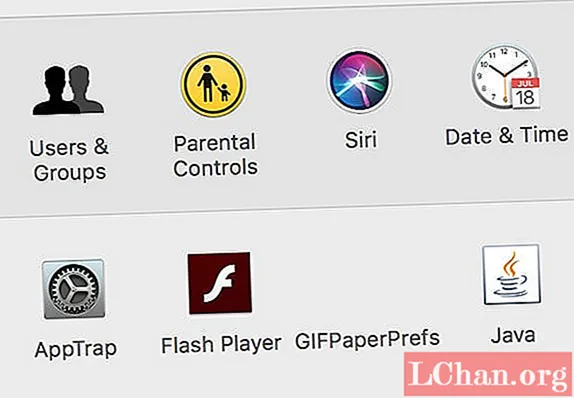
Schritt 2: Wählen Sie das Administratorkonto aus, für das Sie das Kennwort ändern möchten, und klicken Sie auf Kennwort zurücksetzen.

Schritt 3: Geben Sie ein neues Passwort für das Konto ein und klicken Sie auf Passwort ändern.

Sie haben erfolgreich ein neues Kennwort für Ihr Administratorkonto eingerichtet.
Weg 2. Setzen Sie das Mac-Administratorkennwort mithilfe Ihrer Apple ID zurück
Sie können Ihre Apple ID verwenden, um das Administratorkennwort auf Ihrem Mac zurückzusetzen. Im Folgenden wird gezeigt, wie dies funktioniert.
Schritt 1: Rufen Sie den Anmeldebildschirm auf und geben Sie dreimal ein falsches Passwort ein. Klicken Sie auf das neue Symbol, das auf Ihrem Bildschirm angezeigt wird.
Schritt 2: Geben Sie Ihre Apple ID-Anmeldungen ein und klicken Sie auf Passwort zurücksetzen.

Befolgen Sie die Anweisungen auf dem Bildschirm und Sie sollten in der Lage sein, Ihr Passwort zurückzusetzen.
Weg 3. Passwort zurücksetzen mit dem Assistenten zum Zurücksetzen des Passworts (FileVault muss aktiviert sein)
Wenn die Option FileVault auf Ihrem Mac aktiviert ist, können Sie mit dem Assistenten zum Zurücksetzen des Kennworts Ihr Kontokennwort zurücksetzen. Das Folgende zeigt, wie es geht.
Schritt 1: Gehen Sie zu Ihrem Anmeldebildschirm und warten Sie ungefähr eine Minute. Sie sehen eine Nachricht. Halten Sie die Ein- / Aus-Taste gedrückt, um Ihren Mac auszuschalten.
Schritt 2: Schalten Sie Ihren Mac ein und Sie werden auf dem Bildschirm zum Zurücksetzen des Passworts angezeigt. Wählen Sie Ich habe mein Passwort vergessen und klicken Sie auf Weiter.

So ändern Sie das Administratorkennwort auf dem Mac, wenn Sie es mit dem Assistenten zum Zurücksetzen des Kennworts vergessen haben.
Weg 4. Setzen Sie das Mac-Passwort mit Ihrem Wiederherstellungsschlüssel zurück (FileVault muss aktiviert sein).
Wenn Sie einen FileVault-Kennwortwiederherstellungsschlüssel bei sich haben, können Sie damit Ihr Mac-Administratorkennwort zurücksetzen. Im Folgenden erfahren Sie, wie Sie dies auf Ihrem Computer tun.
Schritt 1: Geben Sie weiterhin falsche Passwörter auf dem Anmeldebildschirm ein. Sie werden aufgefordert, Ihr Passwort zurückzusetzen. Akzeptieren Sie die Eingabeaufforderung.
Schritt 2: Das Kennwortfeld ändert sich in das Feld Wiederherstellungsschlüssel. Geben Sie Ihren Wiederherstellungsschlüssel ein und Sie können Ihr Passwort zurücksetzen.
Es ist ziemlich einfach, ein Passwort mit dem Wiederherstellungsschlüssel auf einem Mac zurückzusetzen.
Weg 5. Setzen Sie Ihr Passwort im Wiederherstellungsmodus zurück
Der Wiederherstellungsmodus ist eine unabhängige Partition auf Ihrem Mac, mit der Sie viele Aufgaben ausführen können, einschließlich des Zurücksetzens von Kennwörtern auf Ihrem Computer.
Schritt 1: Schalten Sie Ihren Mac aus und halten Sie gleichzeitig die Befehlstaste + R + Ein- / Aus-Taste gedrückt.
Schritt 2: Wählen Sie im folgenden Bildschirm Festplatten-Dienstprogramm> Terminal.
Schritt 3: Geben Sie im folgenden Bildschirm das Reset-Passwort ein und drücken Sie die Eingabetaste.

Schritt 4: Geben Sie auf dem folgenden Bildschirm das Reset-Passwort ein und drücken Sie die Eingabetaste.
Es ist ziemlich einfach, ein Passwort mit dem Wiederherstellungsschlüssel auf einem Mac zurückzusetzen.
Weg 6. Setzen Sie das Mac-Administratorkennwort im Einzelbenutzermodus zurück
Der Einzelbenutzermodus ist eher ein Superuser-Konto auf Ihrem Mac, mit dem Sie Aufgaben auf Administratorebene auf Ihrem Computer ausführen können.
Schritt 1: Drücken Sie beim Booten Ihres Mac Befehlstaste + S, um Ihren Mac im Einzelbenutzermodus neu zu starten.
Schritt 2: Geben Sie die folgenden Befehle ein und drücken Sie nach jedem Befehl die Eingabetaste. Stellen Sie sicher, dass Sie den Benutzernamen durch Ihren Administrator-Benutzernamen ersetzen:
mount –uw /
launchctl load /System/Library/LaunchDaemons/com.apple.opendirectoryd.plist
passwd Benutzername

Schritt 3: Geben Sie ein neues Passwort für Ihr Konto ein. Geben Sie dann reboot ein und drücken Sie die Eingabetaste.
Für Ihr Administratorkonto wurde erfolgreich ein neues Passwort eingerichtet.
Zusammenfassung
Es ist menschlich, Dinge zu vergessen und Mac hat das Administratorkennwort vergessen. Glücklicherweise haben Sie verschiedene Möglichkeiten, um das Passwort zurückzusetzen und wieder in Ihrem Benutzerkonto auf Ihrem Mac zu sein. Wir hoffen, dass der obige Leitfaden Ihnen dabei hilft. Last but not least bietet Ihnen der Mac mehrere Möglichkeiten, das Kennwort Ihres Administratorkontos zurückzusetzen. Und Windows auch. Wenn Sie jedoch Probleme haben, ein Kennwort auf Ihrem Windows-Computer zurückzusetzen, können Sie eine spezielle Software wie PassFab 4WinKey verwenden, um Ihr Kennwort problemlos auf Ihrem Computer zurückzusetzen.
Teil 3. FAQs zu Mac Forgotten Admin Password
Q1: Was passiert, wenn Sie Ihr Mac-Passwort vergessen haben?
Wenn Sie Ihr Mac-Passwort vergessen haben, können Sie sich nicht bei Ihrem Mac anmelden und Ihr Mac-Gerät verwenden. Wenn Sie das Mac-Administratorkennwort vergessen haben, können Sie viele der Aufgaben, für die Administratorrechte erforderlich sind, auf Ihrem Mac nicht ausführen.
F2: Was machen Sie, wenn Sie Ihr Mac-Passwort vergessen haben?
Wenn Sie Ihr Mac-Passwort vergessen haben, können Sie diese Methoden ausprobieren, um Ihr Mac-Passwort zurückzusetzen und sich dann bei Ihrem Gerät anzumelden:
- Weg 1. Ändern Sie das Administratorkennwort mit einem anderen Administratorkonto
- Weg 2. Setzen Sie das Mac-Administratorkennwort mithilfe Ihrer Apple ID zurück
- Weg 3. Verwenden des Assistenten zum Zurücksetzen des Passworts (FileVault muss aktiviert sein)
- Weg 4. Verwenden Ihres Wiederherstellungsschlüssels (FileVault muss aktiviert sein)
- Weg 5. Setzen Sie Ihr Passwort im Wiederherstellungsmodus zurück
- Weg 6. Setzen Sie das Mac-Administratorkennwort im Einzelbenutzermodus zurück